Thông thường, dù là Laptop hay PC thì sau thời gian dài sử dụng hoặc quá trình tải nhiều tựa game mới đôi khi sẽ gặp phải tình trạng máy lag, giật, chậm… khiến cho quá trình chơi game bị gián đoạn giữa chừng. Vậy tại sao máy cấu hình cao nhưng chơi game vẫn giật và cách khắc phục khi gặp tình trạng này như nào? Tất cả câu trả lời sẽ được techruminfo.info giải đáp chi tiết qua nội dung bài viết ngay sau đây.
Những nguyên nhân dẫn máy tính cấu hình cao nhưng chơi game vẫn bị giật
Do ổ cứng của máy tính bị phân mảnh sau thời gian dài hoạt động

Cho dù máy tính của bạn có cấu hình cao nhưng tốc độ truy xuất dữ liệu hay tốc độ khởi động còn phụ thuộc vào ổ cứng trong máy tính của bạn. Thông thường, sau một khoảng thời gian dài sử dụng thì ổ cứng sẽ gặp nhiều vấn đề làm ảnh hưởng lớn đến cả hệ thống. Và nếu như máy tính của bạn đang hoạt động bình thường mà đột nhiên tốc độ của nó giảm đi rõ rệt thì nguyên nhân có thể thấy là do ổ cứng của máy bị phân mảnh sau thời gian dài sử dụng.
Do CPU hoạt động trong tình trạng nhiệt độ quá cao

Do CPU hoạt động trong tình trạng nhiệt độ quá cao
Đây cũng là lý do máy máy tính của bạn hoạt động chậm lại. Bởi đối với linh kiện bên trong máy thì yếu tố cốt lõi của nó là giúp máy có thể hoạt động hết hiệu năng và CPU có thể nói là phần linh kiện sinh ra nhiều nhiệt nhất khi hoạt động. Thực tế mỗi một CPU đều có mức giới hạn, khi những chỉ số này vượt qua mức cho phép nó sẽ làm giảm mức hiệu năng trên các lõi xuống và đó cũng là lý do vì sao mà máy tính của bạn chậm hơn hay thậm trí là bị treo và bị đơ mặc dù cấu hình cao.
Tham khảo thêm: Link tải game xây dựng thành phố mới nhất
Máy tính xuất hiện những phần mềm độc hại và nhiễm virus

Khi bạn sử dụng máy tính trong môi trường internet quá nhiều thì việc bị nhiễm các phần mềm độc hại hay virus là không thể nào tránh khỏi. Bởi có rất nhiều loại virus khác nhau và mỗi loại sẽ có một tác hại riêng, tùy vào mục đích của người phát tán nhưng đa số virus có một điểm chung đó là xâm nhập vào máy tính của bạn và chúng sẽ chiếm dụng làm giảm hiệu năng tổng thể, làm cho máy tính của bạn bị chậm lại và vì hoạt động quá nhiều như vậy nên máy của bạn sẽ dễ bị hư hại hơn.
Để tránh tình trạng máy bị nhiễm virus hay các phần mềm độc hại thì bạn cần phải đặc biệt chú ý không nên truy cập hay tải các phần mềm không có nguồn gốc rõ ràng và cần phải sở hữu cho máy của mình một phần mềm diệt virus để quét trước khi kết nối bất kỳ thiết bị nào như thẻ nhớ, ỏ cứng, usb… vào máy tính.
Máy tính bị chậm do có quá nhiều tập tin rác
Khi mà bạn thực hiện một tác vụ nào đó trên máy tính như giải nén một file hay lướt web trên trình duyệt hay gỡ bỏ một phần mềm nào đó ra khỏi máy tính thì lúc này máy tính sẽ tự động sinh ra những tập tin tạm và những tập tin này nhằm mục đích giúp cho quá trình này được thực hiện nhanh chóng. Nhưng bạn cần chú ý là sau đó các tập tin này sẽ không tự mất đi như khi chúng xuất hiện mà chúng vẫn sẽ luôn tồn tại trong thư mục ở máy tính. Và sau quá trình sử dụng lâu dài khi không sử dụng đến chúng thì những tập tin này sẽ tăng lên dẫn đến dung lượng sẽ tăng theo, chiếm một phần lớn dung lượng trong ổ cứng và điều này làm cho không gian bộ nhớ bị giảm đi rõ rệt.
Máy tính chạy chậm do lỗi Registry
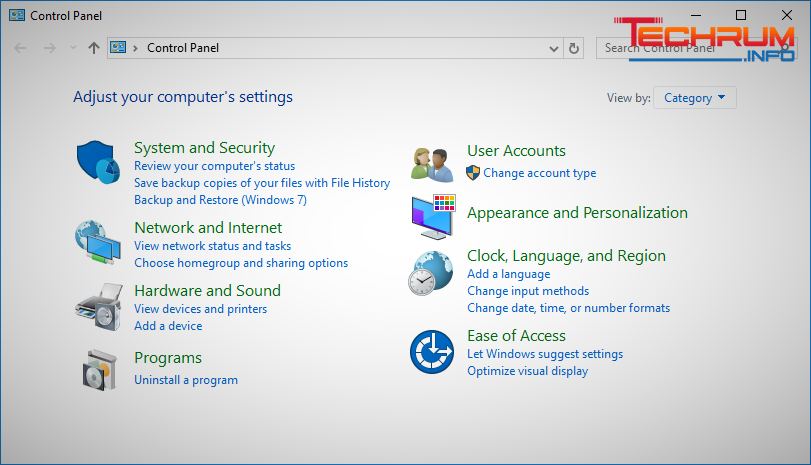
Thông thường khi bạn muốn xóa đi một ứng dụng trên máy tính sẽ không cần thiết xóa đi toàn bộ những dữ liệu có liên quan. Tuy nhiên, những phần mềm hỗ trợ xóa lại thuộc sở hữu bên thứ 3 như phần mềm uninstall có thể giúp bạn diệt tận gốc. Điều này đôi lúc gây ra một số lỗi trong Windows Registry làm cho máy tính của bạn bị bị lag, bị chậm tới phát cáu.
Tham khảo thêm: Tải game xây dựng quân đội chiến thuật mới nhất.
Tổng hợp các cách khắc phục tình trạng máy tính chạy chậm
Dọn dẹp những tập tin rác
Trong quá trình sử dụng máy tính bạn thực hiện các tác vụ như soạn thảo văn bản, cài đặt ứng dụng, sửa file thì nó sẽ tự động tạo ra các tập tin rác. Vì thế bạn cần phải dọn dẹp những tập tin rác để máy tính được hoạt động nhanh hơn.
Để thực hiện được điều đó đầu tiên bạn cần dùng tổ phím Windows + R → Nhập %temp% sau đó Enter → Chọn tất cả các tập tin rồi tiến hành xóa.
Tắt hiệu ứng về đồ họa
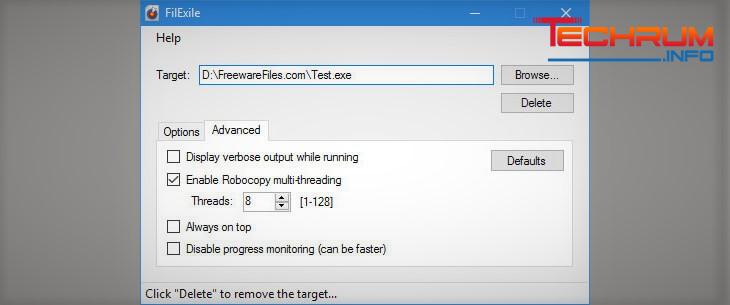
Hiện nay với những máy tính mà có cấu hình cao thông thường sẽ có hiệu ứng rất đẹp mắt, nhưng với những máy có cấu hình thấp thì sẽ khiến cho máy bị chậm lại rõ rệt.
Để tắt hiệu ứng này bạn cần thực hiện nhấn chuột phải → Chọn mục Personalize → Chọn mục Color sau đó tắt Transparency effects.
Tham khảo thêm: Cách khắc phục garena bị lỗi đăng nhập
Máy tính của bạn cần thực hiện tăng hiệu năng
Để tăng hiệu năng hoạt động của máy tính được tốt hơn bạn có thể thực hiện các bước như sau:
Đầu tiên bạn mở Advanced system settings → Trong phần Performance vào mục Setting → Chọn Adjust for best performance → Nhấn OK.
Tắt chế độ System Restore
Đê thực hiện tắt chế độ System Restore bạn sẽ thực hiện theo các bước sau đây:
Đầu tiên bạn cần mở Advanced system settings → Trong phần Tab System Protection → Chọn mục Configure → Tắt chức năng System Restore → Nhấn OK.
Sử dụng công cụ Disk cleanup
Disk Cleanup được xem là một công cụ vô cùng tuyệt vời, bởi nó giúp dọn sạch các tập tin rác tạm thời trên máy tính của bạn.
Cách thực hiện như sau, đầu tiên bạn mở thanh công cụ Run bằng cách nhấn tổ hợp phím Windows+R → Nhập lệnh cleanmgr → Nhấn Enter →: Lựa chọn vị trí cần dọn dẹp → OK.
Đến đây là bạn biết được nguyên nhân máy cấu hình cao nhưng chơi game vẫn giật là như thế nào rồi đấy. Hãy thường xuyên đón đọc các bài viết tiếp của chúng tôi để có được thật nhiều kiến thức vô cùng bổ ích nhé.












